Kayıp ve Silinen Verileri Kolaylıkla Geri Getirme
Dijital ortamda kıymeti ölçülemeyecek kadar değer verdiğimiz bilgiler ve görüntüleri saklıyoruz.
Bir talihsizlik sonucunda önemli verileri kaybettiyseniz veya yanlışlıkla silindiyse o dosyaları geri getirecek bir çözüm önerimiz var. EaseUS Data Recovery Wizard adlı program size standart bir veri kurtarma yazılımından daha fazlasını sunuyor. Silinen, kaybolan dosyalarınızı kısa sürede birkaç adımla geri getiriyor.
Verilerinizi depoladığınız, kullandığınız cihaz veya disk fark etmez. Bir virüs yüzünden istemeyerek sildiğiniz veya o an önemi olmayan fakat daha sonra kıymetli hale gelen dosyaları size bulup getiren bir program. Günümüzde adli birimler bu tür programlarla silinmiş olsa da delil niteliği taşıyabilecek dosyaları geri getirebilmektedir. Bu yazımızda ise herkesin kullanabileceği EaseUS Data Recovery Wizard ile veri kurtarma, geri getirme işlemini göstereceğiz.
Hangi disklerde ve cihazlarda dosyalar geri getirilebilir?
Windows veya Mac işletim sistemi olan bir bilgisayar ile programı çalıştırabiliyoruz. Verilerin bulunduğu ortam yerel disk, taşınabilir disk, flash bellek, mikro sd kart ve harici disk olarak görünen Android cihaz, müzik çalar olabilir. Kısacası bilgisayarda görebileceğimiz hafıza birimleri diyebiliriz.
Hangi tür dosyaları geri getirebilir?
EaseUS Data Recovery Wizard günlük bilgisayar kullanımında yaygın olarak karşılaşılan tüm uzantıdaki dosyaları geri getirebilir. Resim, müzik, video, belge, e-posta dosyalarına ait uzantılar ve .exe - .apk gibi saymakla bitiremeyeceğimiz dosyalar geri getirilebilir.
EaseUS Data Recovery Wizard Nasıl Kullanılır?
Verileri kurtarmak için herkesin rahatlıkla yapabileceği adımları birlikte yapacağız. Programı kullanmak için üst düzey bilgiye ve yabancı dile gerek yoktur.
1.Kurulum
Silinen verileri geri getirmek için EaseUS Data Recovery Wizard programını resmi web sitesinden ücretsiz deneme sürüm (2 gigabayt boyuta kadar ücretsiz kurtarma) veya Profesyonel ücretli sürüm olarak indirip kuruyoruz. Kurulumu Türkçe dil seçeneği sayesinde gayet açık ve basit bir şekilde tamamlayabiliriz. Kurulum esnasında kurtarılan dosyalarınızın nereye kaydedileceği hedef dosya ataması kısmında belirtilecektir. Değiştirmemeniz durumunda programın bulunduğu dosya içinde olacaktır. Kurun butonuna basmanızın ardından masaüstünde yer alan program simgesine tıklayarak programı açabiliriz.
2.Disk seçme ve Tarama
Program açılışında bizden veri bulmak için bir disk seçmemizi isteyecek. Burada dahili depolama birimlerini ve harici birimleri göreceksiniz. Kurtarmak istediğiniz, silinen dosyanız daha önce nereye kayıtlıysa o diski seçin ve Tara butonuna basın.
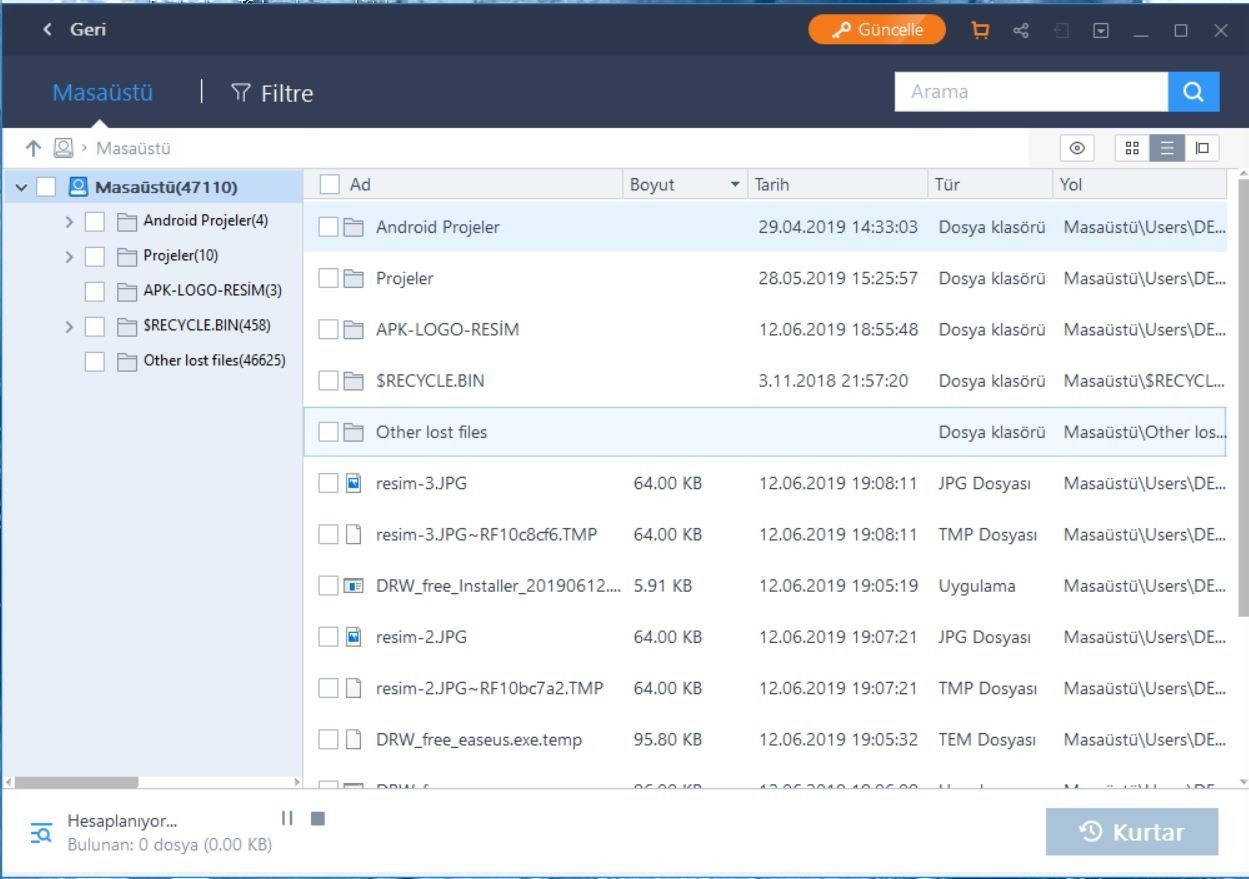
3.Kurtarma ve Kaydetme
Seçtiğimiz diskin boyutuna bağlı olarak belli bir süre tarama işlemi devam edecektir. Hızlı Tarama ve Derin Tarama seçenekleri ile ihtiyacınız olan dosyayı arayabilirsiniz. Bulduysanız silinen dosyanızı işaretleyerek Kurtar butonuna basıyoruz. Kurtarma tamamlandı sonucunu aldıysak kaydedilen yeri aynı pencerede göreceksiniz.
+ Dosya Türüne Göre Arama
Silinen ve tekrar erişmek istediğiniz dosyanın uzantısını ve türünü hatırlıyorsanız EaseUS Data Recovery Wizard size sınıflandırma yaparak sizi dosyanıza bir adım daha yaklaştırıyor. Dosya adını girerek nokta atışı diyebileceğimiz arama da yapabilirsiniz. Silinen dosyalar içerisinde tek tek aramanıza gerek kalmayacak.
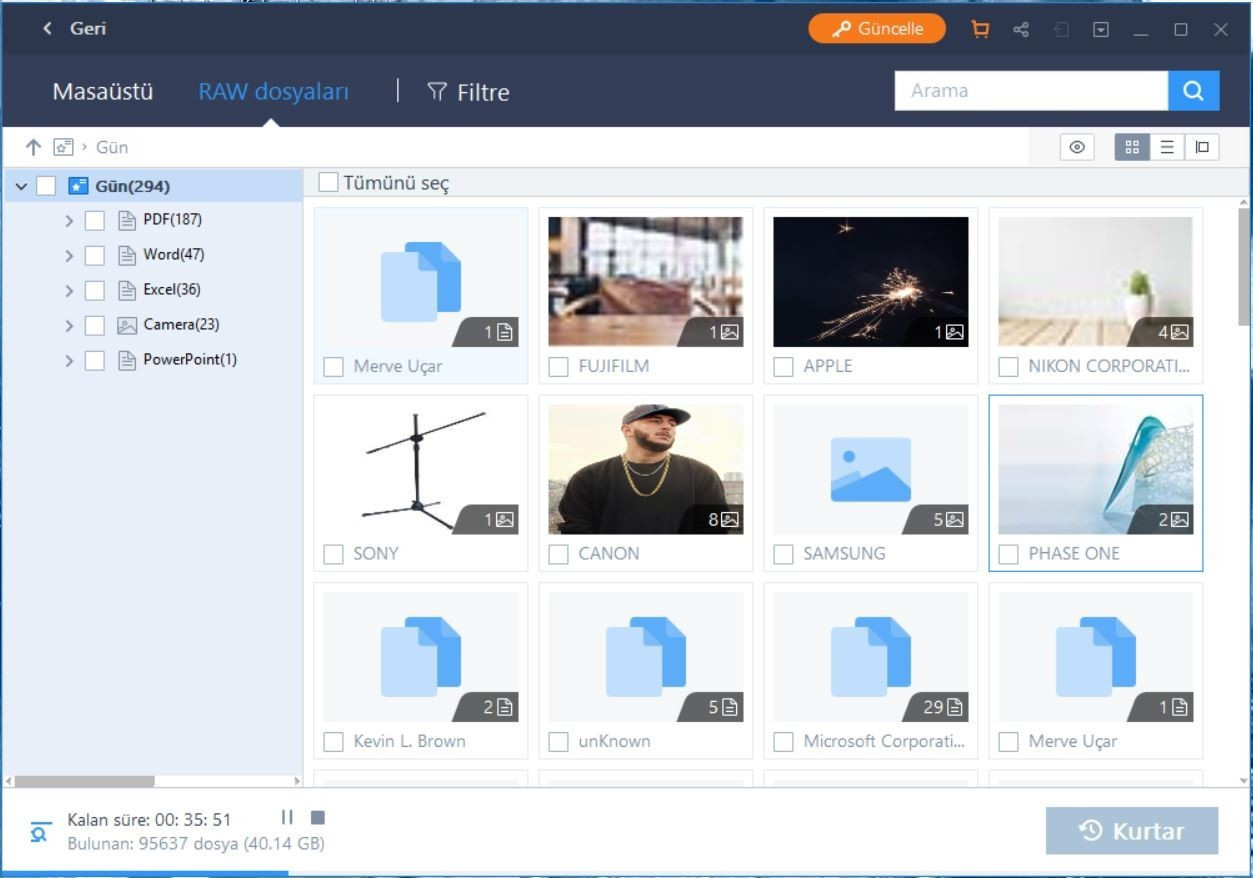
Sonuç olarak, kasalarda saklamaya değer bilgilerimiz ve görsel dosyalarımız için yedekleme yapmak birinci tedbirken, EaseUS Data Recovery Wizard ilk çözüm olmalı.